Qual é a importância de gravar a tela?
Há várias situações em que você considera a gravação da tela, como ao criar tutoriais para explicar algo. Nessas circunstâncias, é fundamental contar com um gravador de tela de qualidade para gravar a tela em alta resolução. Vamos ver algumas vantagens de se gravar a tela. Além disso, demonstraremos um processo fácil de gravação de tela em aparelhos OPPO ou outros dispositivos Android.
1. Explique um processo para as pessoas
Sempre que criar tutoriais usando seu celular Android ou iOS e precisar explicar algo ao público, os gravadores de tela serão muito úteis. Através do gravador de tela, é viável gravar de maneira descomplicada todos os passos e processos de realizar algo, incluindo o áudio
2. Grave as videochamadas importantes
Em certas ocasiões, videoconferências e webinars têm grande importância e é fundamental salvá-los para o futuro. Da mesma forma, quando você realiza uma chamada essencial para alguém, a gravação de tela também é de grande ajuda. Os gravadores de tela permitem que você grave as chamadas em vídeo importantes com seu filho ou pessoa amada.
Parte 1. Como usar o gravador de tela do OPPO em segundos
Caso esteja utilizando um smartphone OPPO e queira realizar a gravação da tela, existe uma opção perfeita disponível para todos os usuários da marca OPPO. Nos dispositivos móveis OPPO, há uma função de gravação de tela integrada que permite gravar todo o conteúdo da sua tela sem a necessidade de instalar outros aplicativos de terceiros. O ponto positivo é que, devido ao gravador de tela embutido da OPPO, você não precisa abrir mão da segurança do seu dispositivo instalando outros aplicativos de terceiros. Durante a gravação da tela, o programa jamais captura informações pessoais exibidas nas telas, como senhas e outros dados confidenciais.
Guia para gravar a tela no OPPO usando o aplicativo de gravação de tela incorporado no OPPO F5
Passo 1. Habilite a gravação de tela
Para gravar a tela no OPPO, é necessário habilitar primeiramente a funcionalidade de "Gravação de tela" do OPPO F5. Para habilitar, segure o celular e acesse Configurações > Aplicativos do sistema > Gravação de tela, então, mova o interruptor ao lado da "Câmera frontal" para a posição verde.
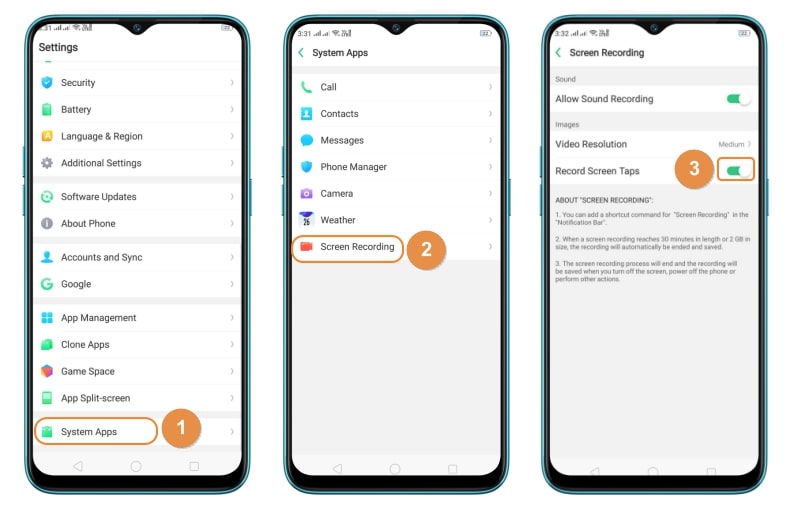
Passo 2. Consulte os 2 métodos a seguir para gravar a tela
Com o gravador de tela ativado, agora é possível iniciar a gravação da tela do seu celular. Há duas formas de gravar a tela no OPPO através do recurso de gravação de tela embutido. Elas são:
Método #1. Central principal de notificações
Deslize a tela de cima para baixo e verá a opção de Gravação de tela, clique nela para iniciar a gravação.
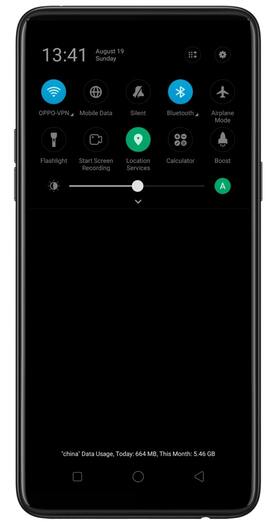
Método #2. Sidebar
O sidebar é outra alternativa para gravar a tela do seu aparelho. Verifique o canto direito da tela depois de desbloquear. No lado direito da tela, haverá uma linha visível; toque nela para acessar a opção de gravação de tela.
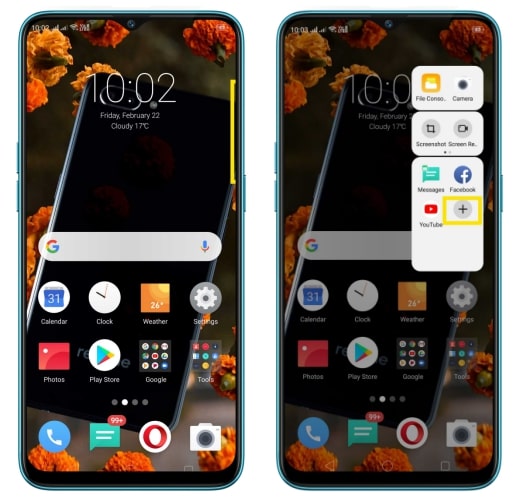
Parte 2. 3 apps de gravador de tela eficientes para Android
Mobizen gravador de tela
URL: https://play.google.com/store/apps/details?id=com.rsupport.mvagent&hl=pt_br
Principais funções:
- Trata-se de um app Android desenvolvido por terceiros que possibilita a gravação de tela em dispositivos móveis Android.
- É completamente gratuito e acessível a todos os usuários de Android sem qualquer custo.
- Além disso, é compatível com a gravação de vídeos extensos.
- Também é possível recortar ou editar os vídeos utilizando este aplicativo.
- Suporta também algumas opções simples de edição.
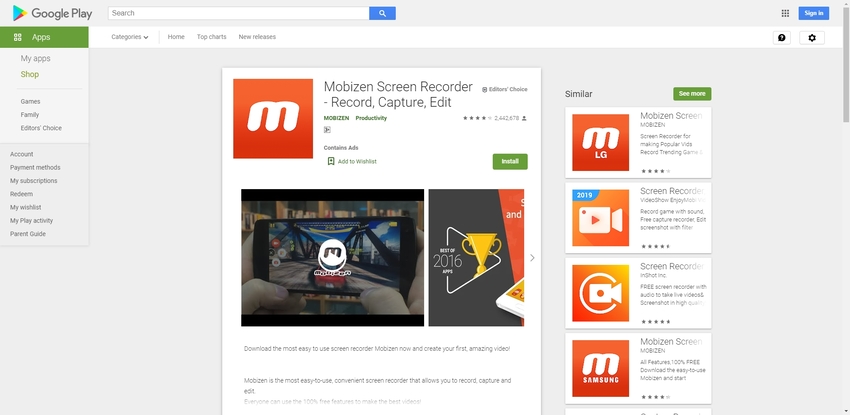
Gravador de Tela - AZ Recorder (Sem Root)
URL: https://play.google.com/store/apps/details?id=com.hecorat.screenrecorder.free&hl=pt_br
Principais funções:
- O aplicativo AZ Recorder é adequado para todos os dispositivos Android sem a necessidade de root.
- O aplicativo possui um recurso de temporizador de contagem regressiva antes de começar a gravar sua tela.
- É possível fazer anotações na tela.
- Enquanto estiver gravando, são exibidos os toques para criar tutoriais.
- Além disso, você pode transmitir ao vivo em diversas redes sociais.

Gravador de tela - XRecorder
URL: https://play.google.com/store/apps/details?id=videoeditor.videorecorder.screenrecorder&hl=pt_br
Principais funções:
- Sem a exigência de root, este aplicativo nunca adiciona marca d'água nos vídeos gravados.
- Com esse aplicativo, é possível cortar os vídeos para reduzir a velocidade e fazer ajustes nos vídeos.
- É possível gravar e exportar vídeos em alta definição (HD) completa.
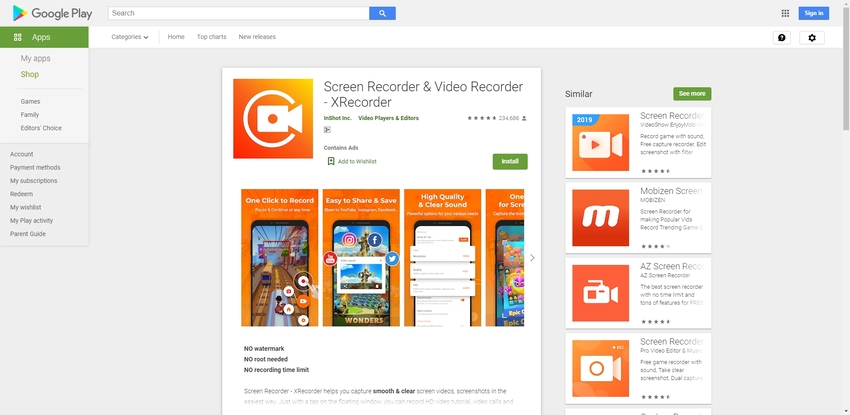
Resumo
O foco deste artigo é demonstrar como realizar gravações de tela de forma prática em dispositivos OPPO, e também compartilharemos algumas das melhores opções de aplicativos de terceiros para essa finalidade. Conforme já mencionamos, a OPPO disponibiliza um gravador de tela integrado, mas caso necessite de recursos adicionais, você pode experimentar um aplicativo de terceiros, conforme indicamos na segunda parte. Esses aplicativos são os mais recomendados e têm uma alta avaliação na Google Play.
Ao final do artigo, vamos apresentar um gravador de tela para gravar a tela do computador, conhecido como Wondershare UniConverter. Está disponível para download e instalação gratuitos no Windows e Mac. A sua interface é amigável para a maioria dos usuários, o que possibilita uma aprendizagem rápida e fácil de como utilizá-lo.
- O recurso de captura de tela do UniConverter é muito popular.
- Com essa aplicação, é possível realizar a edição, compressão e conversão de arquivos de vídeo.
- É possível transferir vídeos, áudios e imagens do computador para o iPhone sem depender do iTunes.
- Dentro da opção Caixa de Ferramentas, você pode encontrar recursos para converter imagens, criar GIFs, gravar CD, extrair CD e corrigir tags Meta com apenas alguns cliques.
- O Wondershare UniConverter possibilita a gravação de vídeos e outros arquivos de mídia em DVD também.



